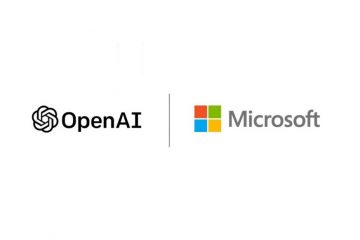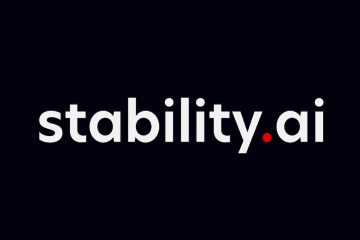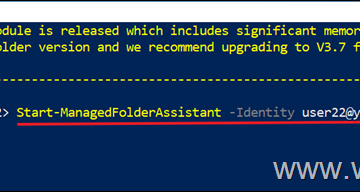Haben Sie schon einmal bemerkt, dass Ihr Laptop-Lüfter plötzlich laut wird oder Ihr PC ohne Grund langsamer wird? Ihre CPU heizt auf.
Der Prozessor, das „Gehirn“ Ihres Computers, arbeitet jede Sekunde hart und wie jedes Gehirn funktioniert er am besten, wenn er nicht überhitzt.
Wenn Sie Ihre CPU-Temperatur im Auge behalten, können Sie sicherstellen, dass Ihr System gesund bleibt und reibungslos läuft.
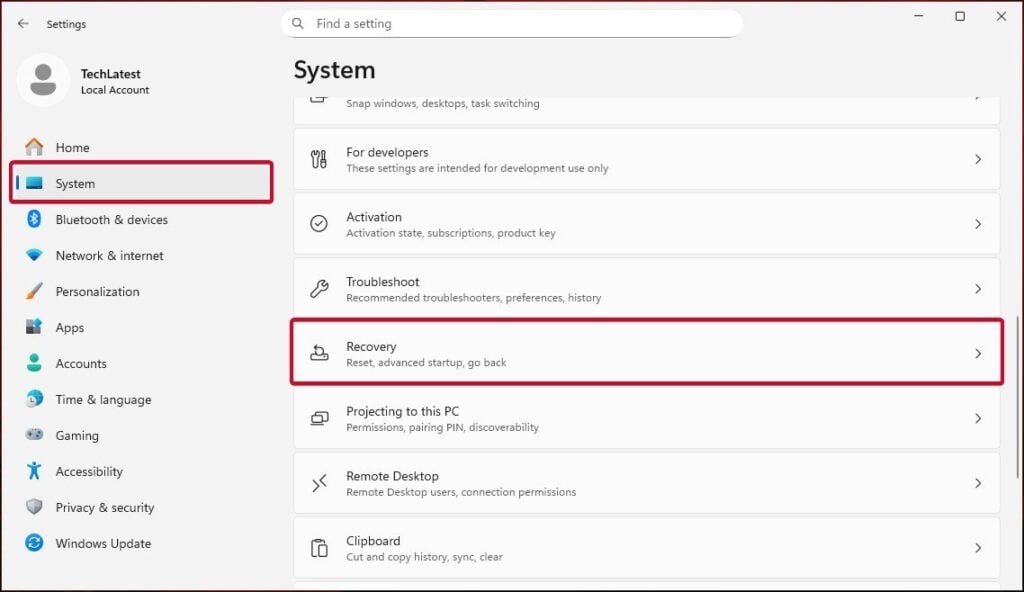
Windows 11 zeigt die CPU-Temperatur nicht direkt in der Einstellungen-App an, aber es gibt mehrere einfache Möglichkeiten, sie zu überprüfen, sowohl über die integrierte Firmware Ihres Systems als auch über einfache Tools von Drittanbietern.
In dieser Anleitung erkläre ich Ihnen Schritt für Schritt alle Methoden, damit jeder, sogar Anfänger oder Schüler, es leicht tun kann.
Inhaltsverzeichnis
Warum die Überprüfung der CPU-Temperatur wichtig ist
Jedes Mal, wenn Sie einen Browser öffnen, ein Video bearbeiten oder ein Spiel spielen, wird Ihr Prozessor heiß. Ein wenig Hitze ist normal; Tatsächlich ist es ein Beweis dafür, dass Ihre CPU funktioniert, aber zu viel Hitze kann die Leistung verlangsamen oder langfristige Schäden verursachen.
Wenn Ihr Computer zufällig abschaltet, einfriert oder der Lüfter weiter mit voller Geschwindigkeit läuft, könnte es zu einer Überhitzung kommen. Durch die Überwachung der Temperatur können Sie dies frühzeitig erkennen, bevor es die Leistung oder Lebensdauer Ihres Systems beeinträchtigt.
Lesen Sie: So erhalten Sie kostenlose erweiterte Sicherheitsupdates (ESU) nach dem Ende des Supports für Windows 10
Was ist ein sicherer CPU-Temperaturbereich?
Verschiedene CPUs gehen unterschiedlich mit Hitze um, aber die meisten modernen Prozessoren von Intel und AMD haben eine maximale sichere Temperaturgrenze zwischen 95 °C und 100°C.
Wenn sich die Temperatur diesem Punkt nähert, reduziert Ihr System automatisch die Leistung, um sich selbst zu schützen. Dies wird als thermische Drosselung bezeichnet.
Wenn Ihr System dauerhaft 85 °C überschreitet, sollten Sie Ihr Kühlsystem, Staub, Lüfter oder Wärmeleitpaste überprüfen, bevor es zu ernsthaften Problemen kommt.
Methode 1: Überprüfen Sie die CPU-Temperatur im BIOS/UEFI
Der direkteste Weg, die CPU-Temperatur abzulesen, ist die Firmware Ihres Motherboards (BIOS oder UEFI). Diese Methode erfordert keine Software und funktioniert bereits, bevor Windows geladen wird. Es zeigt jedoch nur die Temperatur beim Start an, keine Echtzeitwerte während der Verwendung des Computers. Gehen Sie dazu folgendermaßen vor:
Speichern Sie Ihre Arbeit und schließen Sie alle Apps. Sie müssen Ihren Computer neu starten, um auf das BIOS zuzugreifen. Öffnen Sie die Windows-Einstellungen (Win + I). Gehen Sie zu System > Wiederherstellung. Klicken Sie unter Erweiterter Start auf Jetzt neu starten. 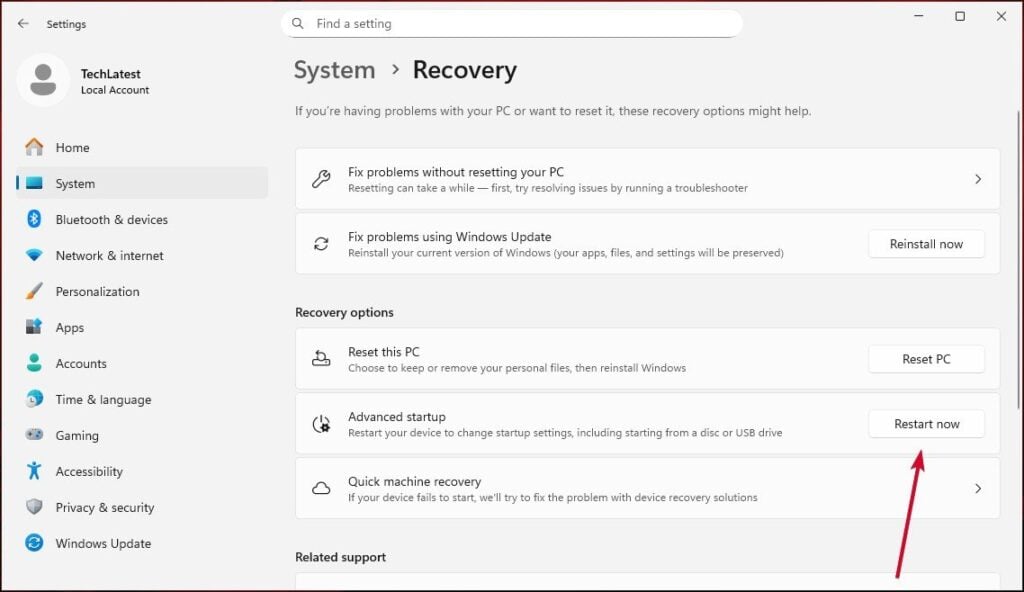 Ihr Computer wird in einem blauen Menü neu gestartet. Wählen Sie Fehlerbehebung.
Ihr Computer wird in einem blauen Menü neu gestartet. Wählen Sie Fehlerbehebung. 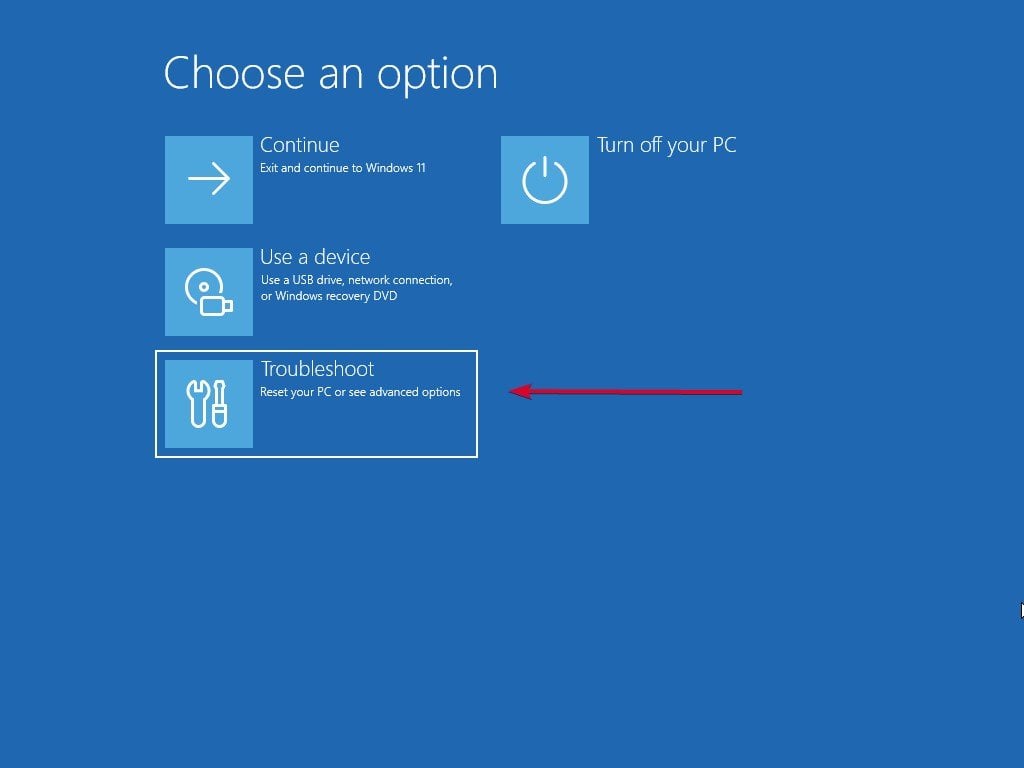 Navigieren Sie dann zu Erweiterte Optionen > UEFI-Firmware-Einstellungen.
Navigieren Sie dann zu Erweiterte Optionen > UEFI-Firmware-Einstellungen. 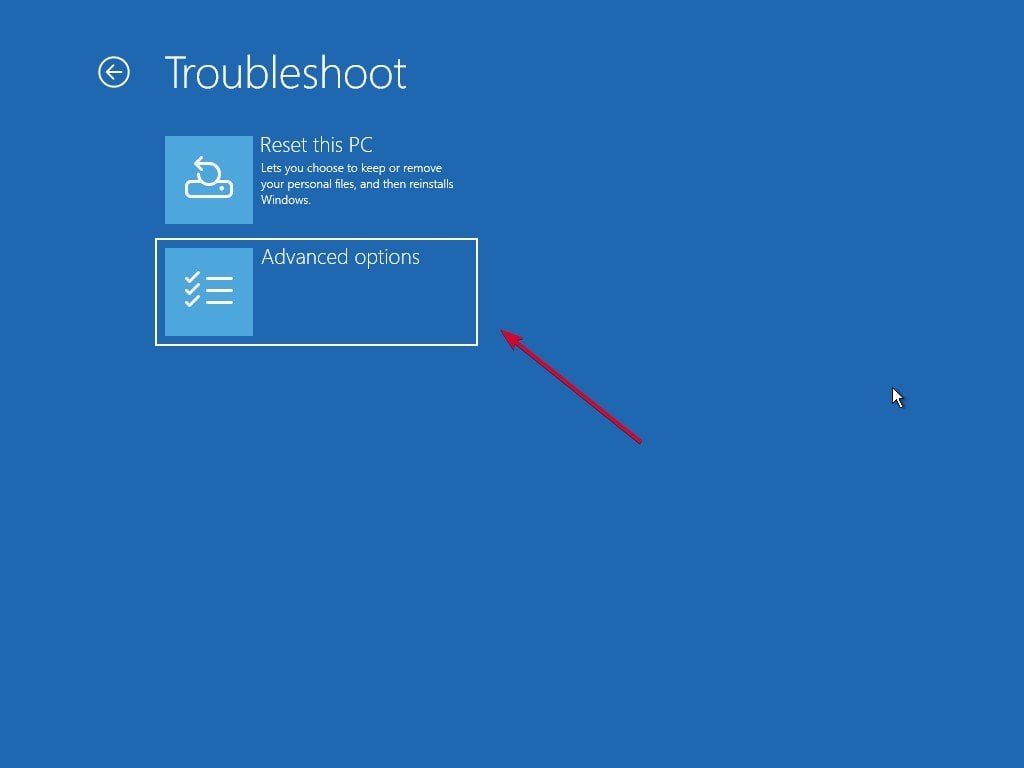
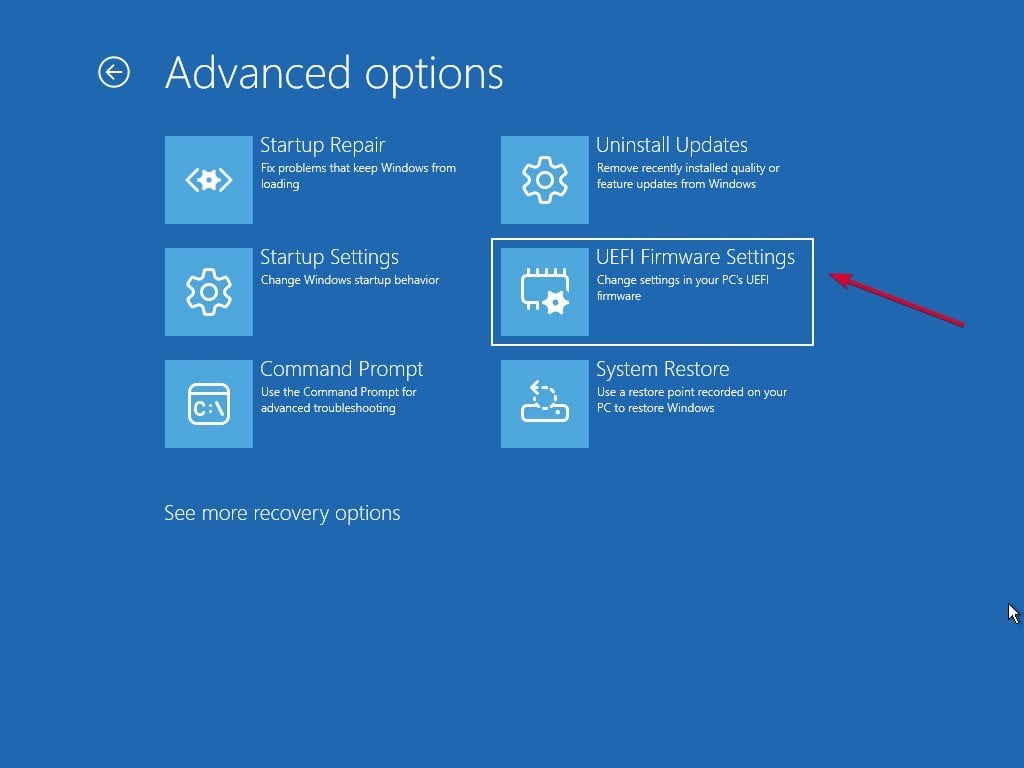 Klicken Sie erneut auf Neustart.
Klicken Sie erneut auf Neustart. 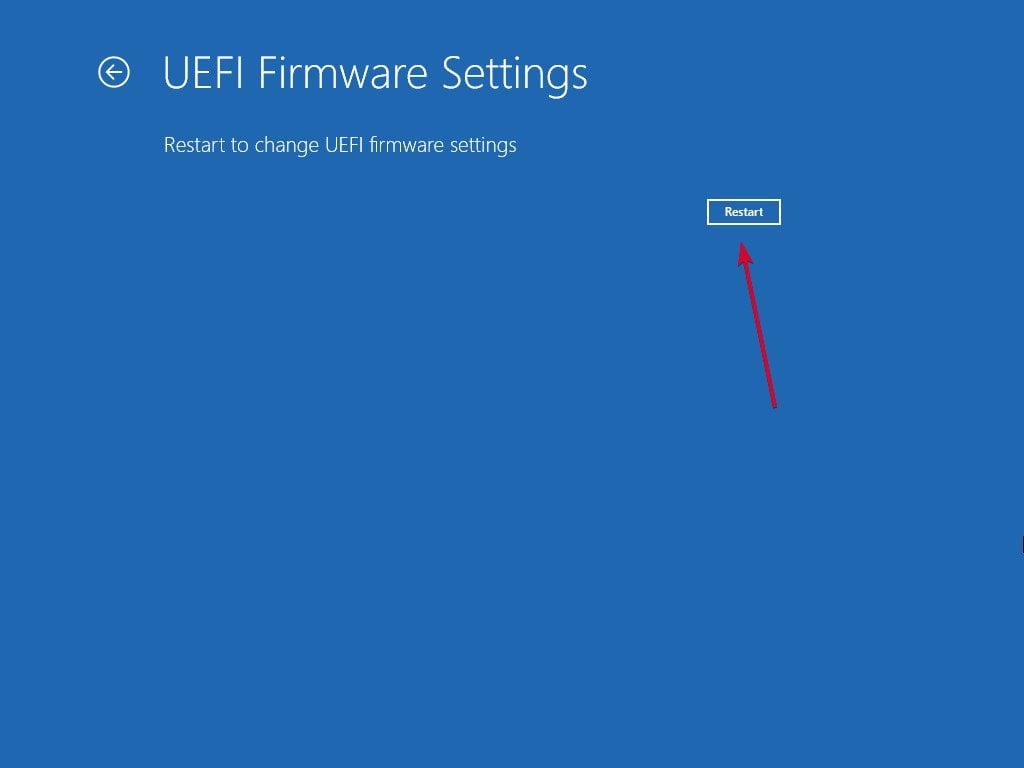 Wenn Ihr PC neu startet, wird der BIOS-oder UEFI-Bildschirm angezeigt. Verwenden Sie zum Navigieren die Pfeiltasten (oder die Maus, je nach System). Suchen Sie nach einer Registerkarte namens Hardware-Monitor, PC-Gesundheitsstatus, H/W-Monitor oder Status. Im Inneren wird Ihre CPU-Temperatur in Grad Celsius angezeigt.
Wenn Ihr PC neu startet, wird der BIOS-oder UEFI-Bildschirm angezeigt. Verwenden Sie zum Navigieren die Pfeiltasten (oder die Maus, je nach System). Suchen Sie nach einer Registerkarte namens Hardware-Monitor, PC-Gesundheitsstatus, H/W-Monitor oder Status. Im Inneren wird Ihre CPU-Temperatur in Grad Celsius angezeigt. 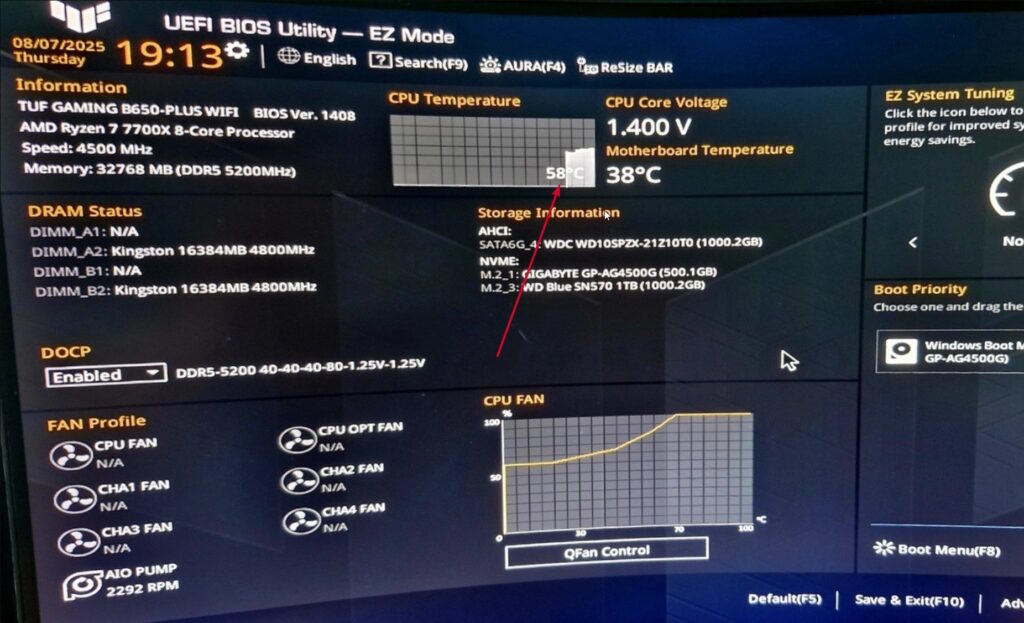 ASUS TUF Gaming Motherboard BIOS
ASUS TUF Gaming Motherboard BIOS
Das ist es. Wenn Sie den Messwert nicht sehen, zeigt Ihr Motherboard ihn möglicherweise nicht an. Fahren Sie in diesem Fall mit der nächsten Methode für Windows-basierte Tools fort.
Methode 2: Überprüfen Sie die CPU-Temperatur in Windows
Um die CPU-Temperaturen während der Verwendung Ihres Computers live zu sehen, benötigen Sie ein Überwachungsprogramm. Keine Sorge, diese Werkzeuge sind klein, sicher und einfach zu bedienen. Hier sind die besten:
Option 1: Kerntemperatur (leicht und einfach)
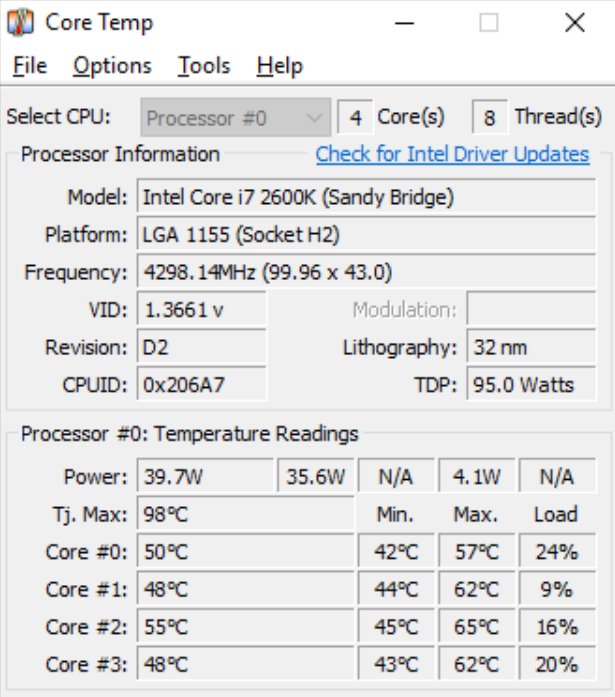
Core Temp ist eines der beliebtesten Tools zur Überprüfung der CPU-Temperatur. Es ist kostenlos und zeigt Echtzeitwerte für jeden Kern Ihres Prozessors an.
Laden Sie Core Temp von der offiziellen Website herunter. Deaktivieren Sie während der Installation alle zusätzlichen Angebote oder gebündelte Software. Öffnen Sie die.exe-Datei. Im Hauptfenster sehen Sie die Temperatur jedes CPU-Kerns. Sie können es für einen schnellen Zugriff auch in der Windows-Taskleiste anzeigen.
Das ist großartig, wenn Sie einfach nur eine schnörkellose Temperaturanzeige ohne erweiterte Grafiken oder Einstellungen wünschen.
Option 2: Speccy (einsteigerfreundliche Übersicht)
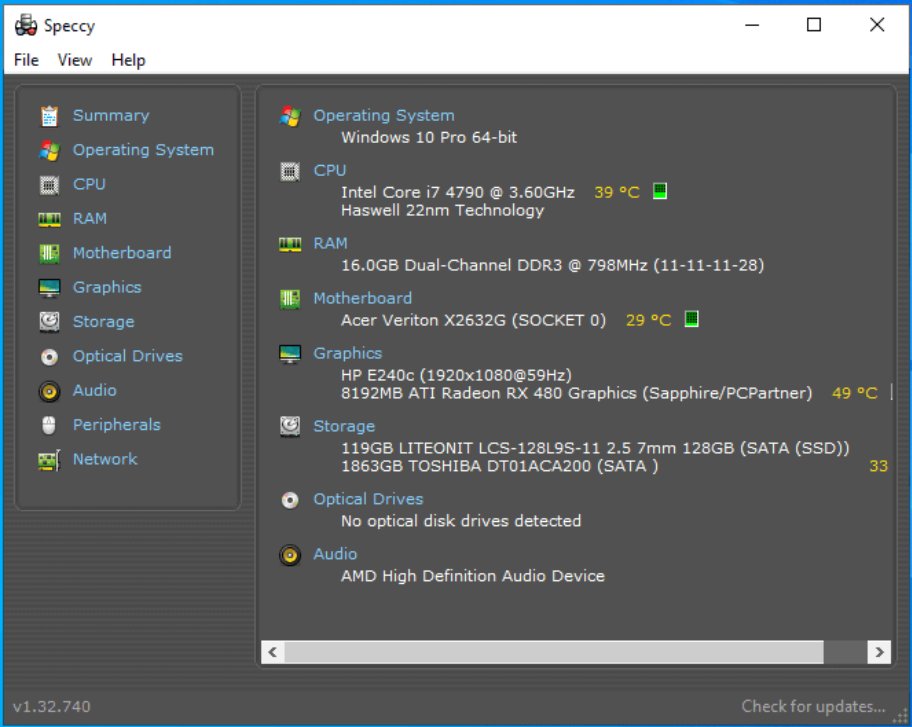
Wenn Sie mehr als nur die CPU überprüfen möchten, z. B. Motherboard, Grafik, RAM und Speicher, versuchen Sie es Speccy. Es ist außerdem kostenlos und einfach.
Laden Sie Speccy herunter und installieren Sie es. Öffnen Sie das Programm und warten Sie, bis es Ihr System scannt. Klicken Sie im linken Bereich auf CPU oder sehen Sie sich einfach die Registerkarte Zusammenfassung an. Sie sehen die aktuelle Temperatur Ihres Prozessors zusammen mit anderen Hardwaredetails.
Speccys Benutzeroberfläche ist sauber und perfekt für schnelle Schnappschüsse des Systemzustands.
Lesen Sie auch: 5 getestete Methoden zum Umgehen des Microsoft-Kontos in OOBE unter Windows 11
Option 3: HWiNFO (zur detaillierten Überwachung)
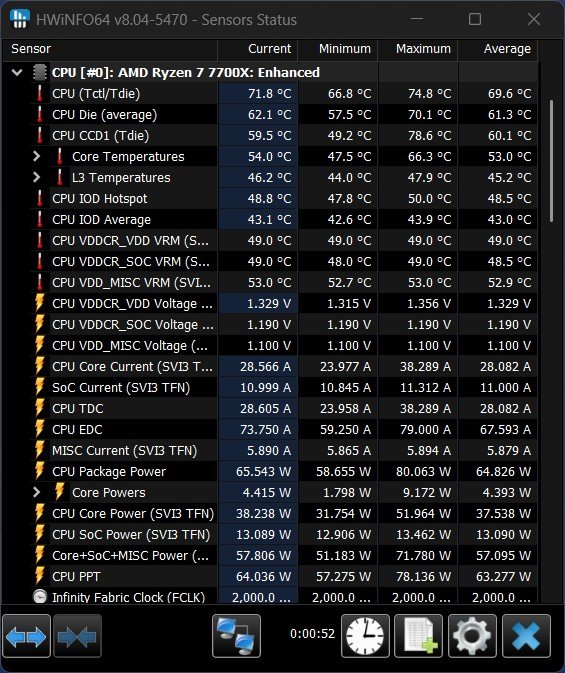
HWiNFO ist ein Professionelles Tool, das detaillierte Temperatur-, Spannungs-und Lüftergeschwindigkeitswerte liefert. Es ist etwas fortgeschrittener, aber immer noch einfach, wenn Sie wissen, wo Sie suchen müssen.
Laden Sie HWiNFO herunter (wählen Sie beim Starten den Modus „Nur Sensoren“ aus). Im Fenster „Sensoren“ werden alle Temperatursensoren Ihres Systems aufgelistet. Scrollen Sie zum Abschnitt „CPU“, dort finden Sie „Kerntemperaturen“ und „CPU-Paket“. Sie können es im Hintergrund laufen lassen, um zu beobachten, wie sich die Temperaturen beim Spielen oder Rendern von Videos ändern.
Dieses Tool ist besonders nützlich, wenn Sie Temperaturtrends verfolgen oder Ihre Kühlleistung testen möchten.
Option 4: Open Hardware Monitor (kostenlos und Open-Source)
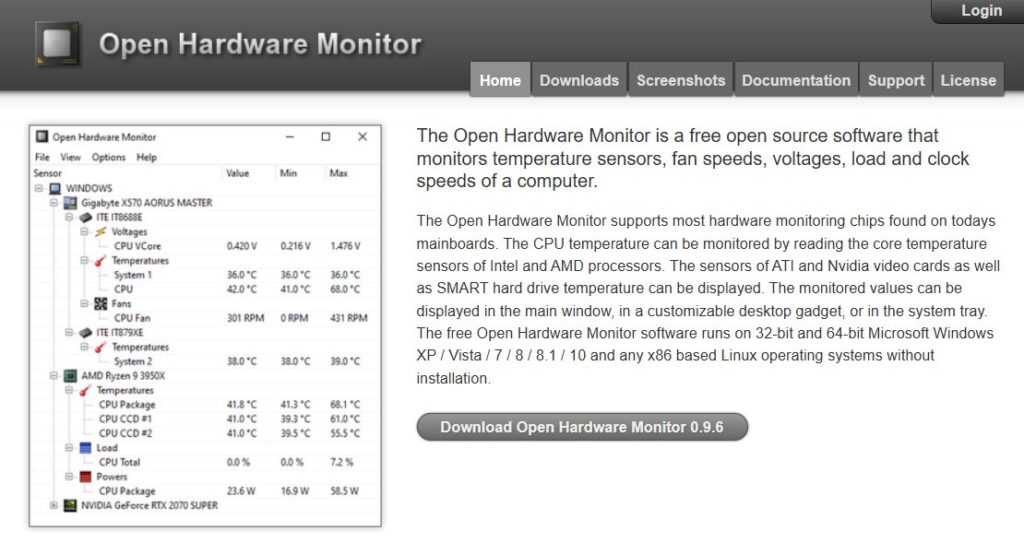
Wenn Sie Open-Source-Software bevorzugen, Open Hardware Monitor leistet hervorragende Arbeit. Es zeigt CPU-, GPU-und Lüfterinformationen in einer einfachen Baumansicht an.
Laden Sie das ZIP-Paket herunter und extrahieren Sie es. Führen Sie das Programm aus (keine Installation erforderlich). Suchen Sie nach Temperaturen > CPU-Kerne. Sie sehen aktuelle, minimale und maximale Werte.
Option 5: Intel Die Temperatur wird im Abschnitt „Systeminformationen“ oder „Überwachung“ angezeigt. AMD Ryzen Master: Bietet Echtzeit-Temperatur-und Leistungsdaten für AMD Ryzen-CPUs sowie sichere Tuning-Optionen. 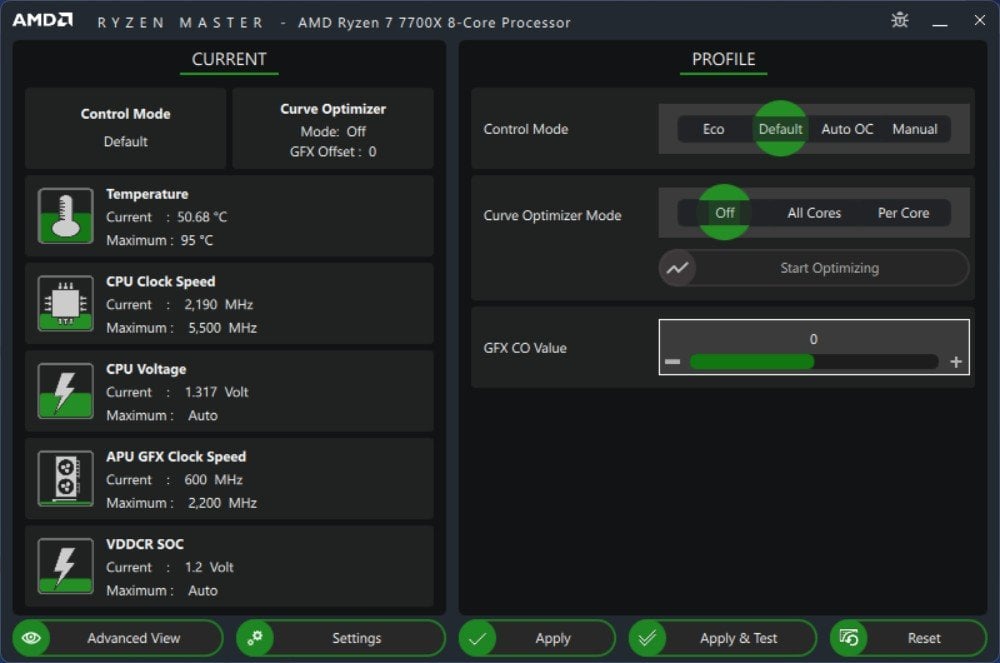
Diese sind ideal, wenn Sie einen kompatiblen Prozessor verwenden und offizielle Software vom Hersteller wünschen.
Weitere Informationen: Windows 10-Support endet am 14. Oktober; Hier erfahren Sie, wie Sie auf Windows 11 aktualisieren
Was tun, wenn die CPU-Temperatur zu hoch ist
Wenn Ihre CPU zu heiß läuft, geraten Sie nicht in Panik. Es gibt einfache Lösungen. Folgendes sollten Sie überprüfen:
1. Entfernen Sie Staub und verbessern Sie den Luftstrom
Staub ist der Hauptgrund für steigende Temperaturen. Öffnen Sie die Lüftungsschlitze Ihres PC-Gehäuses oder Laptops und reinigen Sie diese vorsichtig mit Druckluft. Halten Sie die Lüfter und Lüftungsschlitze frei. (Beste preisgünstige PC-Gehäuse)
2. Überprüfen Sie die Lüfter
Stellen Sie sicher, dass Ihre CPU-und Gehäuselüfter tatsächlich drehen. Ist dies nicht der Fall, ist das Gerät möglicherweise nicht angeschlossen oder defekt. (Beste 120-mm-PC-Gehäuselüfter)
3. Wärmeleitpaste erneut auftragen
Wärmeleitpaste zwischen CPU und Kühler überträgt Wärme. Wenn es ausgetrocknet ist (normalerweise nach 2–3 Jahren), können die Temperaturen schnell ansteigen. Das erneute Auftragen frischer Paste kann die Temperatur um mehrere Grad senken. (Beste Wärmeleitpasten für CPU und GPU)
4. Optimieren Sie den Luftstrom im Gehäuse
Stellen Sie sicher, dass kühle Luft eindringen und warme Luft austreten kann. Ein Ansaugventilator vorne und ein Auslassventilator hinten zu haben, ist ein guter Anfang. (Beste PC-Gehäuse für Wasserkühlung)
5. Vermeiden Sie Übertaktung (es sei denn, Sie wissen, was Sie tun)
Übertaktung erhöht die Wärmeabgabe. Wenn Sie Ihre CPU-Geschwindigkeit erhöht haben, setzen Sie sie auf die Standardeinstellungen zurück und prüfen Sie, ob sich die Temperaturen stabilisieren.
6. Passen Sie die Windows-Energieeinstellungen an
Stellen Sie Ihren Energiemodus auf Ausgewogen statt auf Leistung ein, wenn Sie nicht spielen oder Videos bearbeiten. Dadurch wird die Hitze bei leichten Aufgaben reduziert.
7. Undervolt (Fortgeschrittene Benutzer)
Durch die Senkung der CPU-Spannung wird die Wärme leicht reduziert, ohne die Leistung zu beeinträchtigen. Dies sollte jedoch nur von Benutzern durchgeführt werden, die sich der Risiken bewusst sind.
Lesen: Liegt bei meiner CPU ein Engpass vor? So überprüfen und beheben Sie das Problem:
Wie oft sollten Sie die CPU-Temperatur überprüfen?
Sie müssen sie nicht jeden Tag überwachen. Für die meisten Menschen ist eine kurze Überprüfung alle paar Wochen oder wenn sich Ihr System verzögert oder ungewöhnlich warm anfühlt, ausreichend. Gamer oder Videobearbeiter möchten möglicherweise ein Live-Widget (wie Core Temp in der Taskleiste) für schnelle Überprüfungen bei starker Beanspruchung behalten.
Abschließende Gedanken
Die Kühlung Ihrer CPU ist nicht kompliziert. Windows 11 zeigt im Auslieferungszustand möglicherweise keine Temperaturen an, aber mit Tools wie Core Temp, HWiNFO oder Speccy können Sie den Wärmepegel einfach überwachen und die Leistung Ihres Computers schützen.
Das ist also alles, was wir für Sie zum Überprüfen der CPU-Temperatur in Windows 11 (aktualisiert für 2025) haben. Wir hoffen, dass dieser Leitfaden Ihnen geholfen hat. Für weitere Informationen kommentieren Sie unten und lassen Sie es uns wissen.